Text Strip¶
La bande de texte (Text strip) vous permet d’afficher directement du texte dans l’éditeur Sequence. La bande affichera le texte inséré dans son champ de texte sur la séquence finale.
Astuce
Toutes les bandes de texte d’une séquence vidéo peuvent être exportées sous forme de fichier SubRip <https://en.wikipedia.org/wiki/SubRip>. Ceci est utile lorsque vous utilisez des bandes de texte comme sous-titres.
Options¶
- Text
Le texte réel affiché.
- Wrap Width
Retour automatique du texte en fonction du pourcentage de la largeur de trame, en mettant à zéro de ce paramètre, on désactive le retour automatique à la ligne.
Style¶
- Font
Menu Bloc de données (Data-block) pour choisir le fichier de police à utiliser pour le rendu du texte.
- Bold
Utiliser une police en gras avec une apparence visuelle forte/épaisse.
- Italics
Utiliser une police en italique avec une apparence visuelle inclinée.
- Size
Taille du texte.
- Color
Couleur du texte.
- Shadow
Crée une ombre de la couleur spécifiée sous le texte.
- Shadow Angle
Définit la position de l’ombre sous forme d’angle, 0° étant à droite et 90° « « étant en dessous.
- Shadow Offset
Valeur du décalage de l’ombre par rapport au texte normal.
- Shadow Blur
Niveau de floutage de l’ombre.
- Outline
Crée une ligne avec la couleur définie pour entourer la forme du texte.
- Outline Width
L’épaisseur du contour.
- Box
Crée un arrière-plan pour le texte afin d’améliorer la lisibilité et la clarté du texte dans certaines situations. La couleur et l’opacité de la boîte peuvent être ajustées à l’aide du sélecteur de couleur.
- Box Margin
Distance entre les limites de la boîte et les limites des glyphes de police. La distance est mesurée en tant que facteur de la largeur de l’image.
Layout¶
- Location X, Y
Positionne le texte sur les axes X et Y.
- Anchor X, Y
Point d’ancrage horizontal (X) ou vertical (Y) du texte par rapport à l’emplacement.
Exemple¶
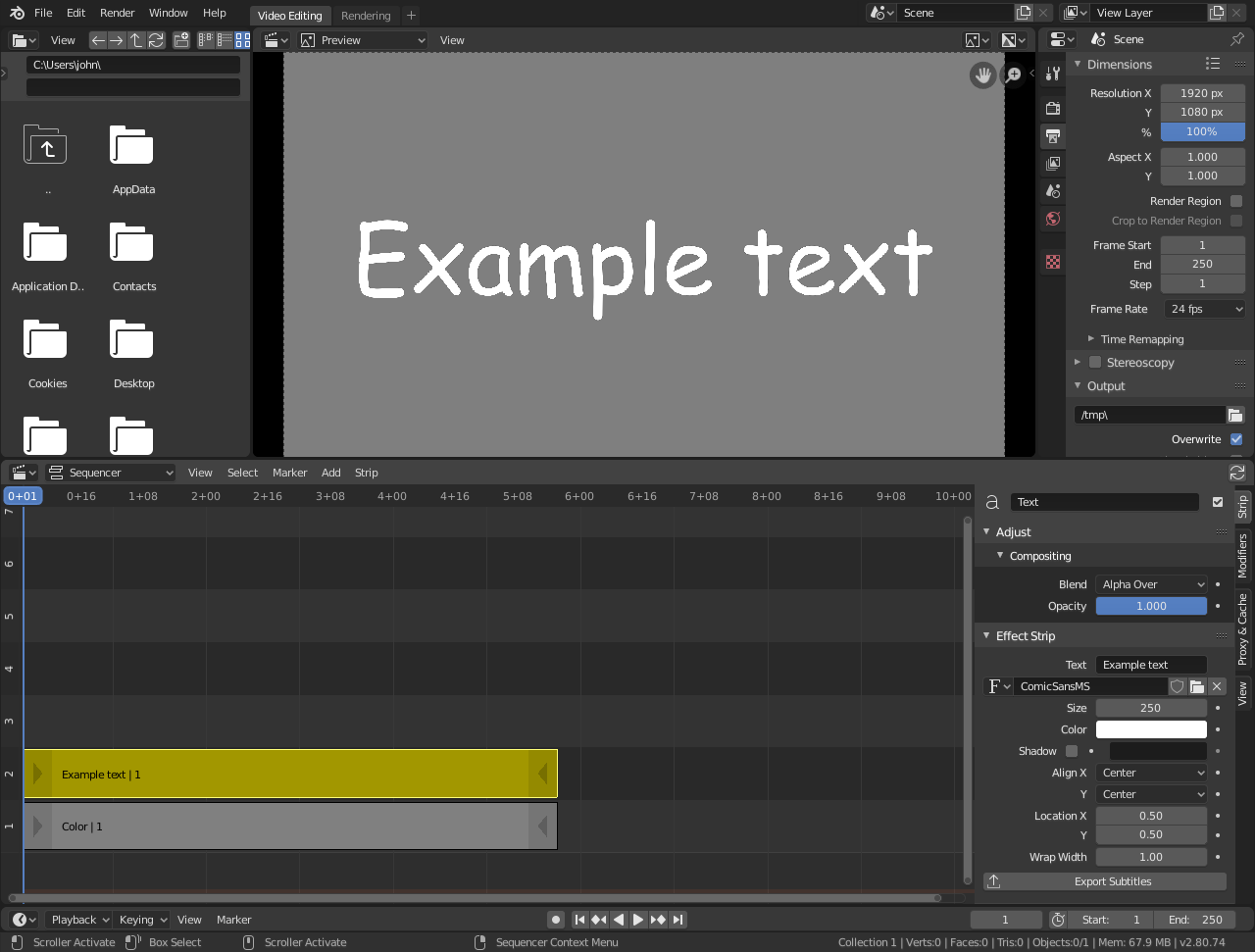
Effet de texte.¶